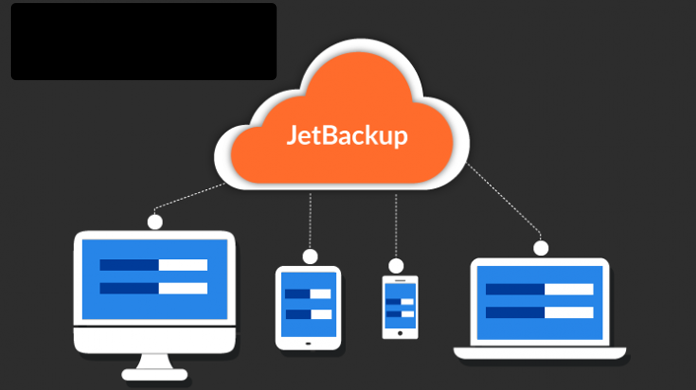
Trong quá trình quản lý website, việc đảm bảo an toàn dữ liệu là rất quan trọng và không thể bỏ qua. Tuy nhiên, đôi khi các sự cố như lỗi phần mềm, tấn công hacker hay thậm chí là lỗi người dùng có thể dẫn đến mất mát dữ liệu nghiêm trọng. Để giải quyết vấn đề này, Jetbackup là một giải pháp tốt để sao lưu và khôi phục dữ liệu của bạn một cách nhanh chóng và dễ dàng. Trong bài viết này, chúng ta sẽ hướng dẫn cách sử dụng Jetbackup để khôi phục dữ liệu của bạn một cách đơn giản và hiệu quả.
Thuật ngữ sử dụng trong bài:
- Backup: Sao lưu
- Restore: Phục hồi hoặc Khôi phục về bản sao lưu
I. Hướng dẫn Restore Full Account
Để phục hồi toàn bộ tài khoản bạn chọn vào Full Account Backups
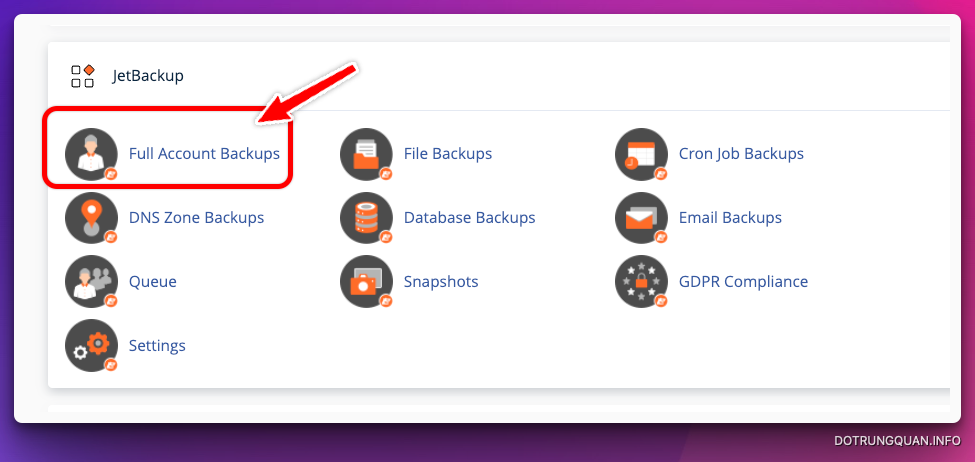
Tại đây sẽ có 2 cột nhưng bạn chỉ cần quan tâm 2 cột là
- Creation Date: Thời gian tạo backup
- Action
- RESTORE: Chọn để restore
- GENERATE DOWNLOAD: Chọn để tải file về
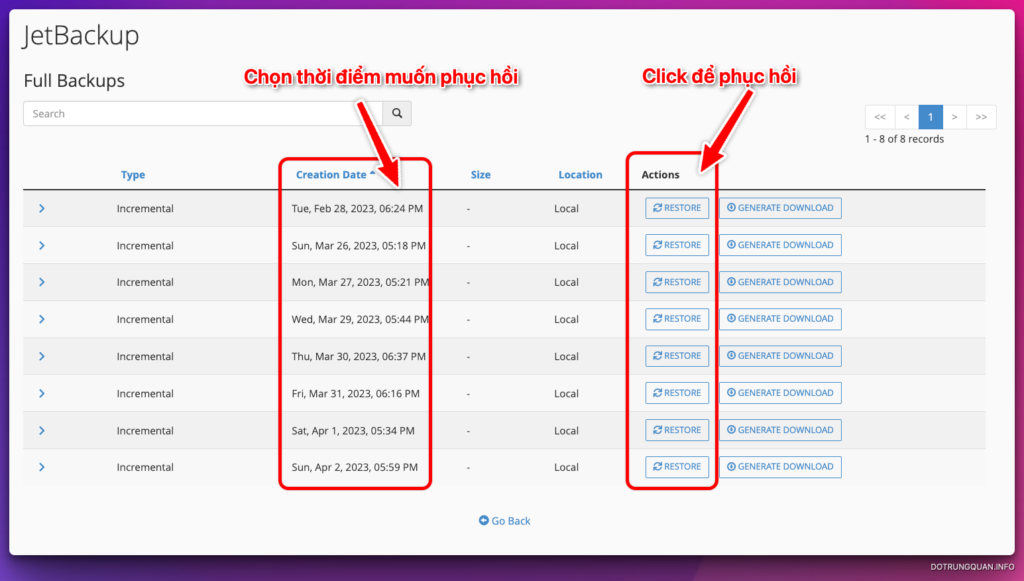
Ví dụ ở đây tôi chọn ngày cần restore là Sun, Mar 26, 2023, 05:18 PM. Tôi chọn tương ứng dọng đó và chọn RESTORE => Add To Restore Queue
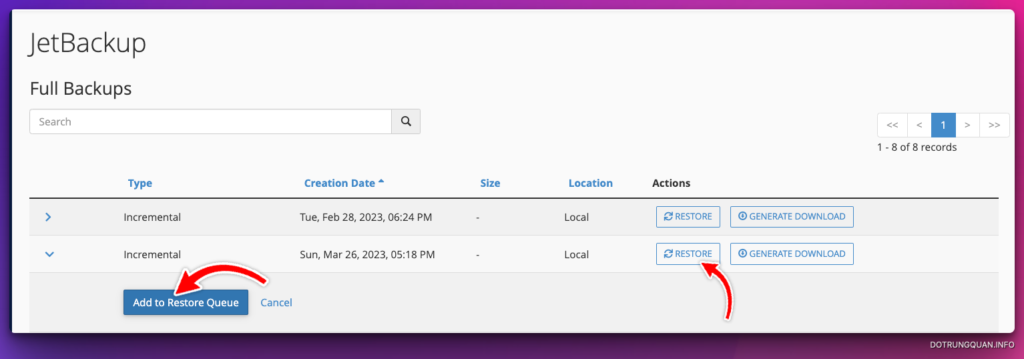
Ngay lúc này tiến trình sẽ thực hiện, và thời gian hoàn tất sẽ phụ thuộc vào dữ liệu của bạn nhiều nay ít. Để xem tiến trình bạn chọn vào Queue sẽ thấy trạng thái ở dòng Status
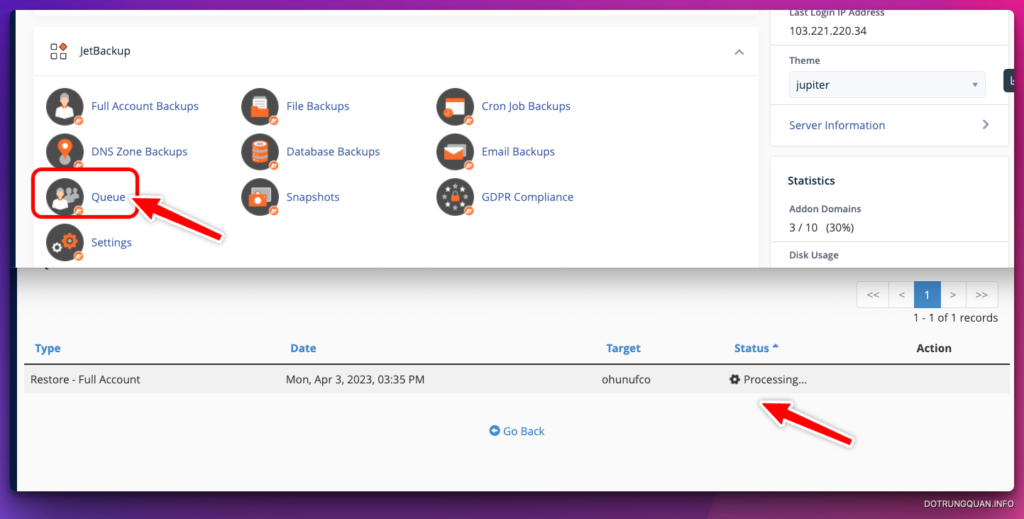
Và sau khi hoàn tất sẽ hiện Completed ở dòng Status.
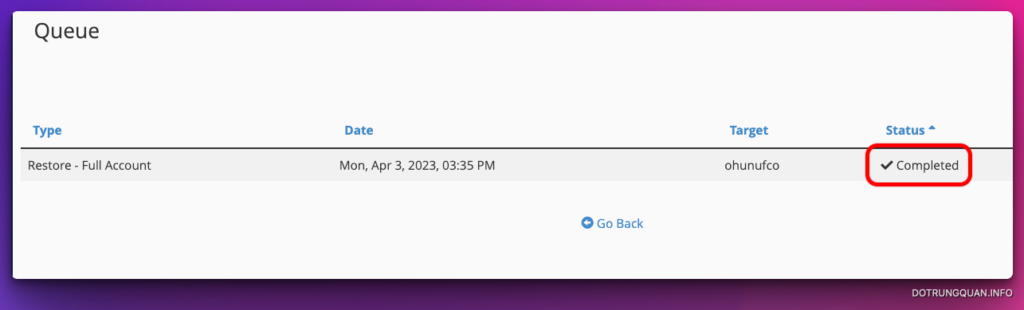
II. Hướng dẫn restore dữ liệu độc lập
Đối với ứng dụng Jetbackup cho phép người dùng có thể thực hiện Restore (Phục hồi) độc lập các file, thư mục hoặc database. Để restore độc lập file, thư mục hoặc Database bạn thực hiện theo bước sau.
1. Hướng dẫn restore file hoặc thư mục
Bên trong cPanel bạn tìm đến mục File Backups
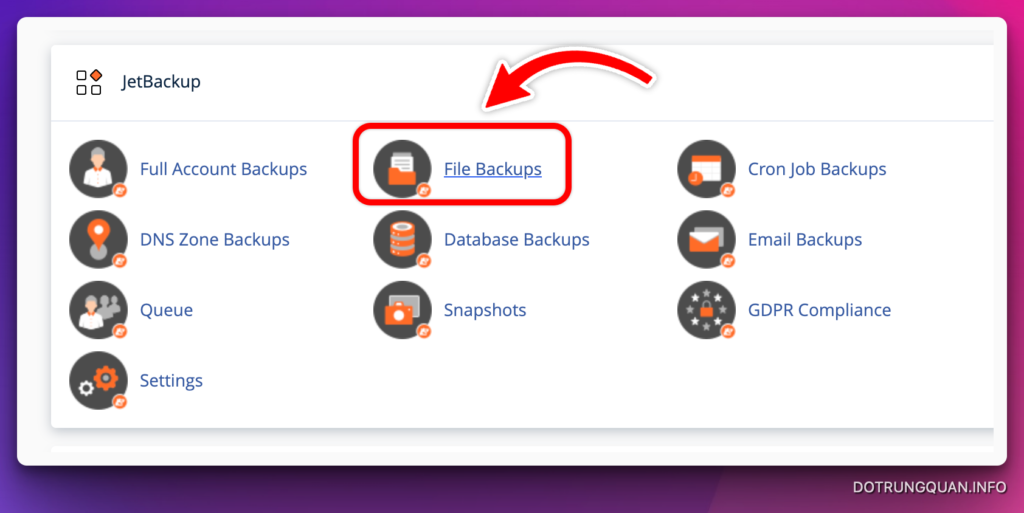
Bên trong File Backups bạn chọn thời điểm cần phục hồi file/thư mục. Ví dụ trong hướng dẫn này tôi sẽ phục hồi thư mục của website về thời điểm ngày Thu, Mar 30, 2023, 06:37 PM. Tôi chọn vào FILE MANAGER tương ứng với ngày cần phục hồi.
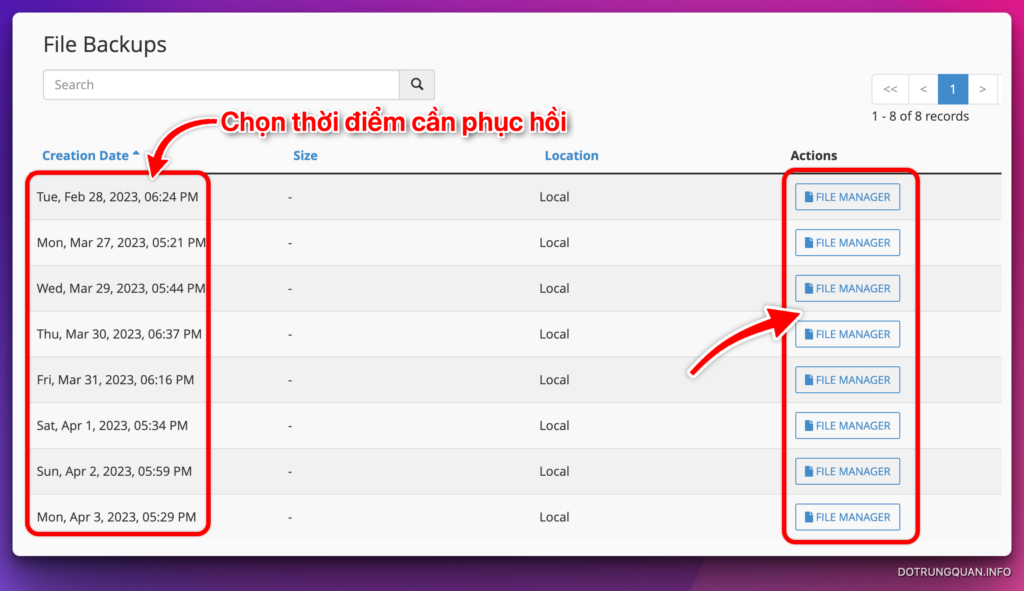
Tại đây bạn tick chọn thư mục cần Restore (Phục hồi), nếu muốn restore riêng file hoặc thư mục con bên trong thì bạn chỉ cần click vào thư mục và tick chọn dữ liệu cần restore. Và cuối cùng chọn Restore Selected để restore.
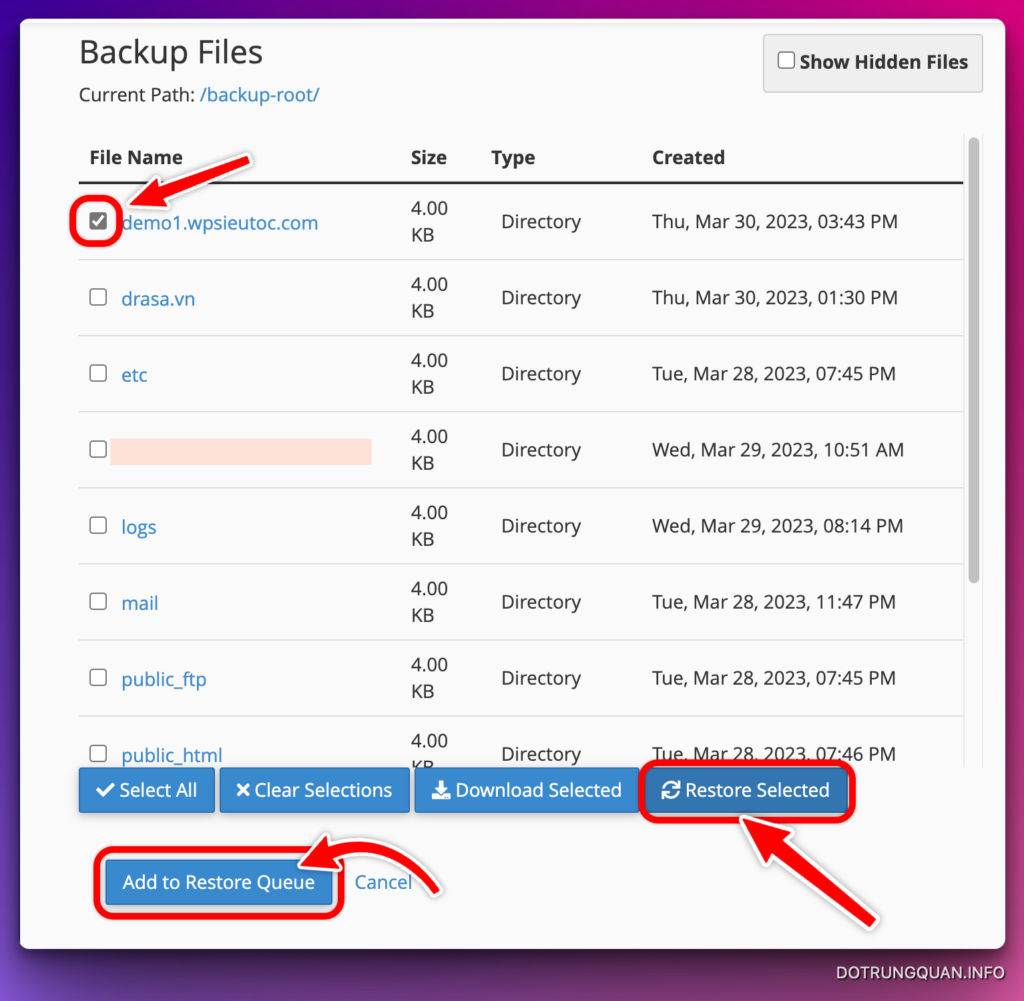
2. Hướng dẫn restore database
Để restore database chọn chọn vào mục Database Backups
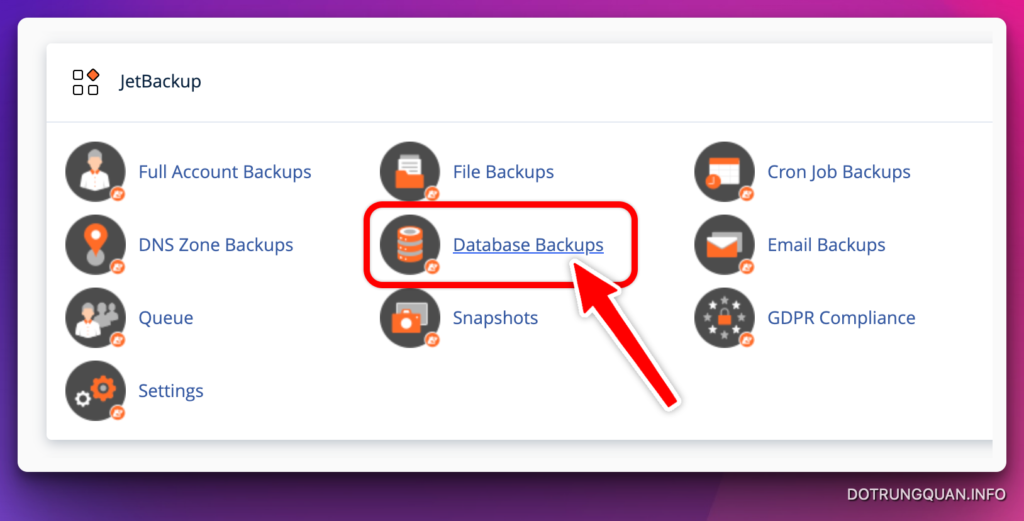
Tại đây bạn chú ý 3 mục quan trọng sau để thực hiện Restore
- Cột Database Name: Chọn Database cần restore
- Creation Date: Thời gian Database được backup
- Action: Chọn RESTORE để thực hiện khôi phục lại.

III. Hướng dẫn tải file backup từ Jetbackup
Các file backup từ hệ thống Jetbackup bạn cũng có thể tải về máy tính để sử dụng hoặc lưu giữ. Để tải về bạn chọn vào mục Full Account Backups
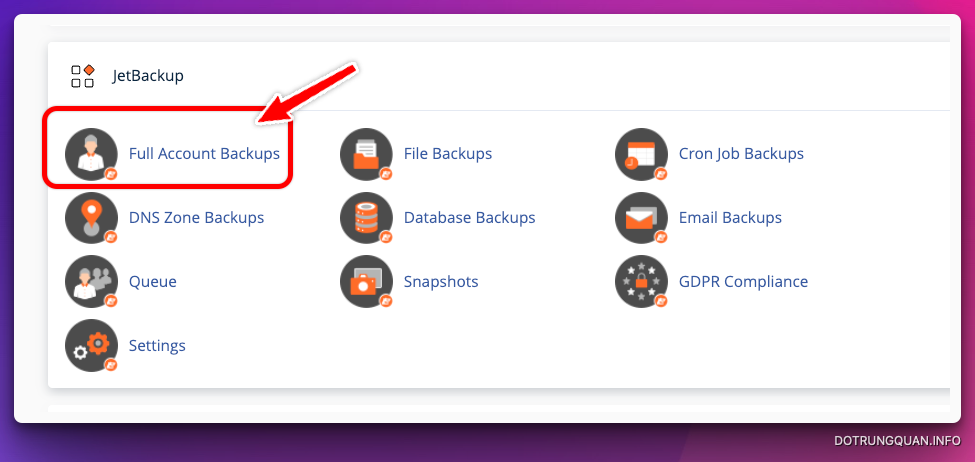
Tại đây sẽ có 2 cột bạn cần quan tâm đó là
- Creation Date: Thời điểm file được sao lưu
- Action: Hành động thực hiện, để tải về bạn chọn vào GENERATE DOWNLOAD
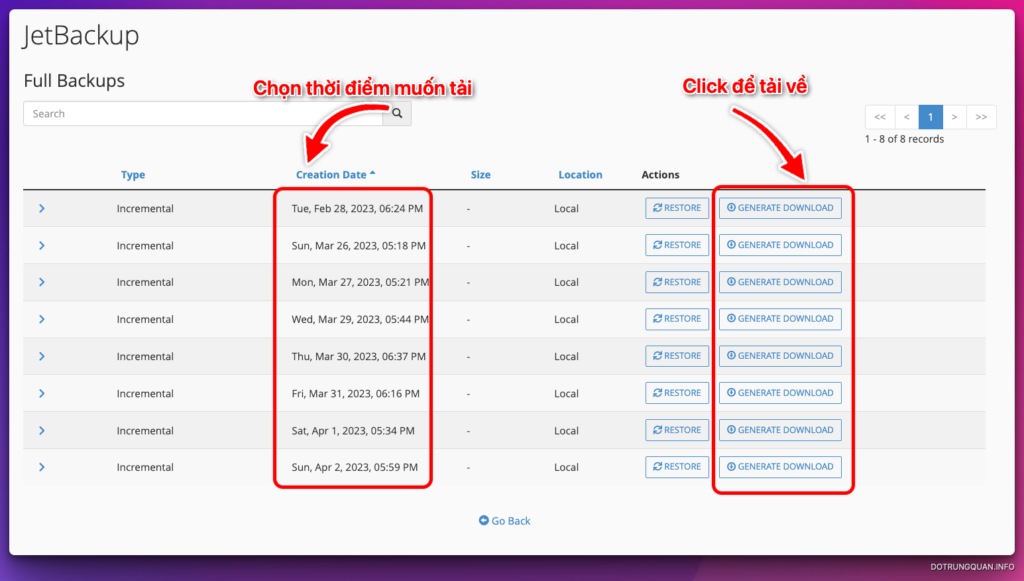
Ví dụ: Ở đây tôi muốn tải bản ngày Mon, Apr 3, 2023, 05:29 PM. Tôi chọn vào GENERATE DOWNLOAD => Add to Download Queue
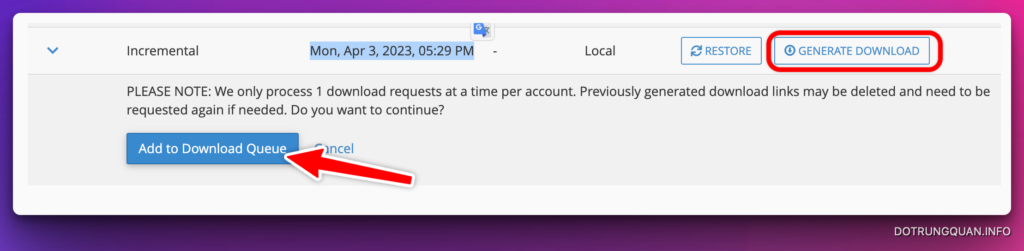
Ngay lúc này hệ thống sẽ tải file backup từ server backup về hosting cho bạn. Khi tải xong sẽ hiện lên chữ Download và chọn chỉ cần click vào để tải file về.
Và lưu ý khi tải về xong bạn hãy xoá file backup này đi để tiết kiệm dung lượng trên host nhé.
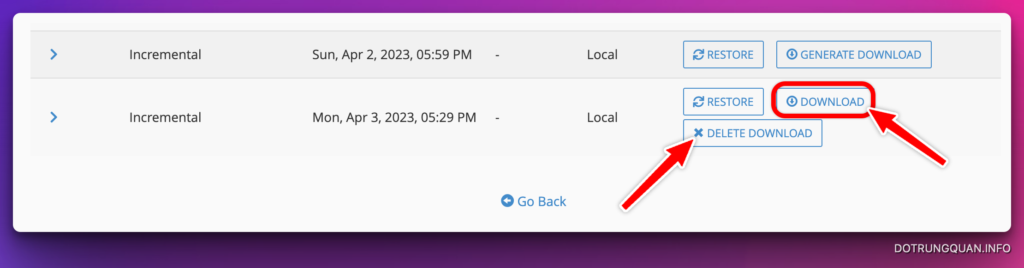
III. Snapshot
Snapshot là một bản sao chụp hoàn chỉnh của toàn bộ trạng thái của một trang web tại một thời điểm cụ thể. Khi bạn tạo một snapshot, JetBackup sẽ chụp lại tất cả các tệp tin, cơ sở dữ liệu, cấu hình và dữ liệu khác liên quan đến trang web của bạn. Bạn có thể sử dụng snapshot để sao lưu trang web của mình và khôi phục lại trạng thái đó nếu cần thiết.
Bạn truy cập vào hosting chọn Snapshots
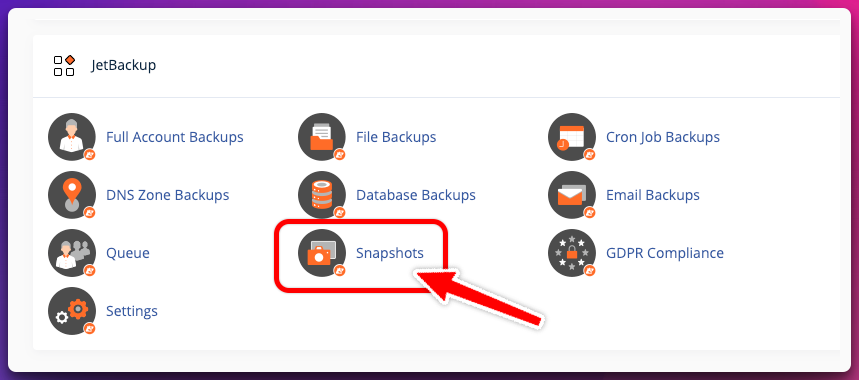
Sau đó chọn Create new Snapshot và chờ hệ thống thực hiện Snapshots cho bạn.
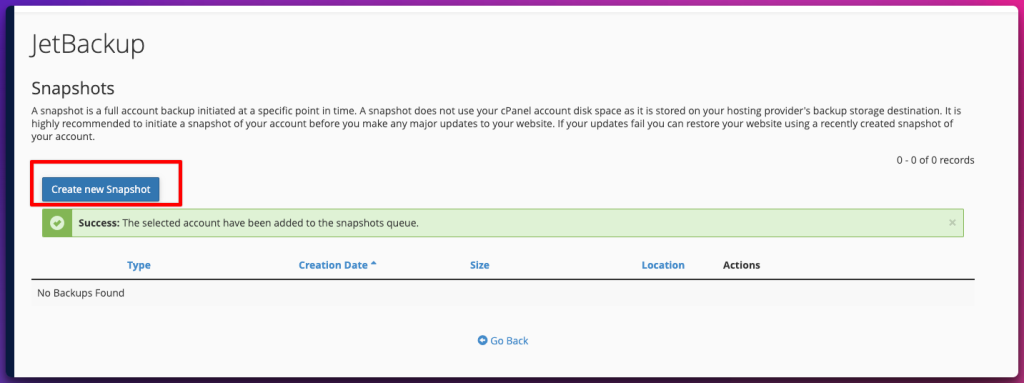
Trong bài viết này, chúng ta đã tìm hiểu về Jetbackup – một công cụ sao lưu và khôi phục dữ liệu đáng tin cậy cho các trang web và máy chủ. Chúng ta đã tìm hiểu cách cài đặt Jetbackup trên máy chủ của mình, cấu hình các tùy chọn sao lưu và khôi phục, và sử dụng giao diện quản lý đơn giản để khôi phục dữ liệu.
Các tính năng hữu ích của Jetbackup bao gồm khả năng tạo bản sao đầy đủ hoặc tương đương của trang web của bạn, sao lưu dữ liệu trên nhiều kho lưu trữ và khả năng khôi phục tập tin và cơ sở dữ liệu cụ thể một cách nhanh chóng và dễ dàng. Jetbackup cũng cung cấp khả năng tạo lịch sao lưu tự động và cập nhật thông tin về trạng thái sao lưu một cách thường xuyên.
Khi xảy ra sự cố với trang web của bạn, việc khôi phục dữ liệu có thể là rất cần thiết để giảm thiểu thiệt hại. Với Jetbackup, quá trình khôi phục dữ liệu trở nên đơn giản và hiệu quả hơn bao giờ hết.
Tóm lại, Jetbackup là một công cụ quan trọng cho bất kỳ ai quản lý trang web hoặc máy chủ. Bằng cách sử dụng Jetbackup, bạn có thể đảm bảo rằng dữ liệu của bạn được bảo vệ và sẵn sàng khôi phục nhanh chóng khi cần thiết.

